일반적인 Android 문제에 대한 최고의 Android 솔루션 (09.15.25)
스마트 폰 문제에 대한 Android 솔루션이 필요하십니까? 우리는 모두 스마트 폰 문제를 겪고 있으며 특히 대부분의 작업에 사용하는 경우 성 가실 수 있습니다. 좋은 소식은 모든 스마트 폰 문제에 Android 솔루션이 있다는 것입니다.
Android 구동 기기는 일반적으로 매우 사용자 친화적이며 탐색하기 쉬운 인터페이스를 제공합니다. 모바일 운영 체제 인 Android는 뛰어난 안정성, 유연성 및 안정성을 제공합니다. 또한 모든 연령대의 모바일 사용자가 좋아하는 다양한 기능을 제공합니다. 그러나 문제는 피할 수 없습니다. 문제가 오용으로 발생하든 우연히 발생하든 이러한 문제를 처리하는 것이 성 가실 수 있음을 부인할 수 없습니다. 이 기사에서는 가장 일반적인 Android 문제와 스스로 해결하는 방법을 나열합니다.
1. 배터리 소모항상 이동 중이고 전기 공급이 제한되어 있습니까? 배터리 수명이 긴 휴대 전화, 보조 배터리, 배터리 절약 기능이 필요합니다. 배터리 소모는 가장 일반적인 Android 문제 중 하나이며 그에 대한 많은 이유가 있습니다. 배터리 결함, 기기 자체의 수명, 전력 소모가 많은 앱 또는 설정으로 인해 발생할 수 있습니다.
배터리 문제에 가장 적합한 Android 솔루션을 결정하기 전에 다음 사항을 이해하는 것이 중요합니다. 문제의 근원. 첫 번째 단계는 배터리에 문제가 있는지 확인하는 것입니다. 배터리 결함의 징후 중 하나는 배터리가 매우 빠르게 가열되는 것입니다. 이동식 배터리가있는 경우 부풀어 오르거나 누수가 있는지 확인하세요.
하지만 기기에 배터리가 내장되어 있으면 하드웨어 문제를 진단하기 어려울 수 있습니다. 기술자가 장치를 수리하기 전에 먼저 다른 모든 원인을 배제 할 수 있습니다.
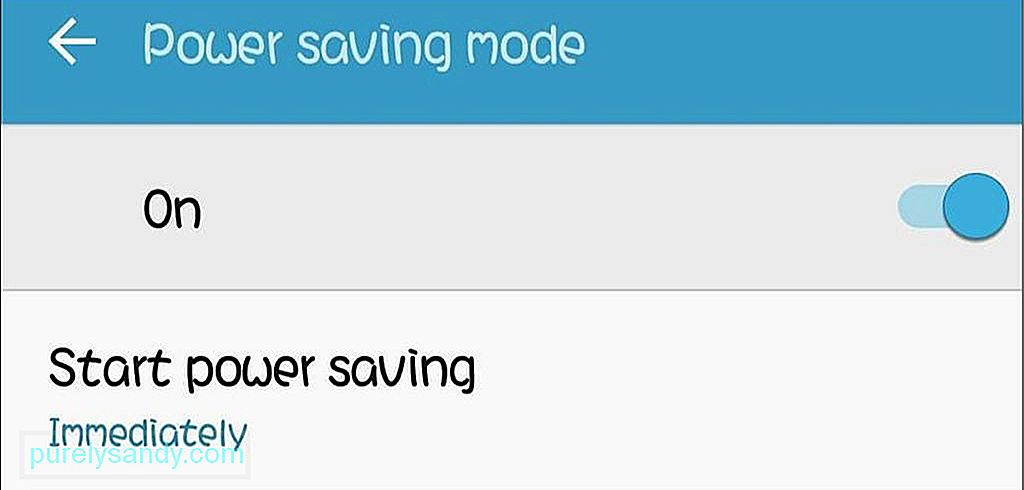
우리 대부분이 유죄 인 빠른 배터리 고갈의 또 다른 원인은 전력이 많이 소모되는 앱과 설정입니다. 화면이 너무 밝거나 인터페이스가 애니메이션입니까? 이러한 모든 추가 기능은 기기의 전력을 소모하므로 배터리가 더 빨리 소모된다는 것을 알 수 있습니다. 배터리 소모를 방지하려면 배터리 절약 모드를 켜고 기기의 밝기를 어둡게합니다. 배터리 세이버를 사용하려면 기기의 설정 & gt; 배터리 & gt; 절전 모드로 전환 한 다음 켜십시오.
2. 앱 정지 및 느린 기기필요할 때 앱을 정지시키는 것보다 더 실망스러운 것은 없습니다. 휴대 전화가 느릴 때 가장 먼저 확인해야 할 것은 저장 공간입니다. 앱과 기기가 지연되는 가장 큰 원인입니다. 기기에 많은 앱을 설치했으며 더 이상 이동할 공간이 충분하지 않습니다.
해결 방법은 간단합니다. 모든 앱을 살펴보고 사용하지 않는 앱을 제거합니다. 사용하지 않는 앱을 삭제 한 후 기기에 남아있는 모든 앱을 살펴보고 각 앱의 캐시 된 데이터를 삭제하세요.
다른 해결책은 기기에서 모든 유형을 스캔하는 Android 클리너 도구와 같은 앱을 설치하는 것입니다. 정크를 삭제합니다. 또한 지연되는 앱과 프로세스를 닫아 Android 기기의 성능을 향상시킵니다.
3. Wi-Fi가 연결되지 않음이전에 이미 연결 한 Wi-Fi 네트워크에 연결할 수없는 경우가있을 수 있으며 다양한 시나리오에서이 문제가 발생할 수 있습니다. 먼저 올바른 비밀번호를 입력했는지 확인하십시오. 을 클릭하고 네트워크에 다시 연결해보십시오. 네트워크를 먼저 잊어 버린 다음 올바른 비밀번호로 다시 연결해 볼 수도 있습니다.
그래도 작동하지 않으면 기기를 다시 시작하거나 비행기 모드를 사용 중지하기 전에 1 ~ 2 분 동안 사용 설정하세요. 신호에 문제가있을 수 있으므로 기기를 재설정하거나 비행기 모드를 켜고 끄면 깨끗한 상태로 시작할 수 있습니다.
4. Google과 동기화 할 수 없음Android 기기를 백업하는 가장 쉬운 방법 중 하나는 Google 드라이브와 Google 서비스를 사용하는 것입니다. 예를 들어 Google을 사용하여 기기를 백업하면 모든 연락처와 사진이 Google 서버에 자동으로 저장됩니다.
기기를 동기화하는 동안 문제가 발생하면 변경 여부를 확인해야합니다. 최근에 Google 계정 비밀번호. 업데이트 한 경우 기기의 Google 계정에서 비밀번호를 업데이트해야합니다.
비밀번호가 정확하고 최근에 변경하지 않은 경우 기기를 다시 시작하거나 1 ~ 2 분 동안 비행기 모드로 전환 한 다음 다시 동기화 해보세요. 이 해결 방법으로도 동기화 문제가 해결되지 않으면 기기에서 Google 계정을 삭제하고 몇 분 후에 다시 추가하세요.
5. 잊어 버린 비밀번호 또는 잠금 해제 패턴당신이 절대 잊지 말아야 할 것 중 하나는 비밀번호 또는 잠금 해제 패턴입니다. 비밀번호가 없으면 휴대 전화로 아무것도 할 수 없습니다. 많은 Android 사용자는 가장 복잡한 비밀번호 조합이나 패턴을 생각해 내려고하지만 나중에 잊어 버립니다. 다행히 잠금 화면을 우회하는 방법에는 여러 가지가 있습니다.
Smart Lock을 사용하도록 설정 한 경우 설정 한 시나리오에있을 때 기기에 액세스 할 수 있습니다. 예를 들어 집에있을 때 잠금 해제 상태를 유지하도록 기기를 설정 한 경우 집에 가서 기기를 잠금 해제하기 만하면됩니다.
기기에서 Android 이전 버전 (Android KitKat 4.4 이상)을 실행중인 경우이 문제를 해결하는 가장 쉬운 방법은 잘못된 비밀번호를 입력 할 때 나타나는 패턴 분실, PIN 분실 또는 비밀번호 분실 버튼을 탭하는 것입니다. 무늬. 버튼을 누르고 기기와 연결된 Google 계정의 사용자 이름과 비밀번호를 입력합니다. 다른 모든 방법이 실패하면 장치를 공장 설정으로 재설정 할 수 있습니다. 그러나 백업이 없으면 데이터가 손실되므로 마지막 수단으로 만 사용하십시오.
6. 키보드가 작동하지 않음기본 Android 키보드가 멈추거나 완전히 작동하지 않는 경우가 많습니다. 친구에게 메시지 나 이메일을 입력하다가 갑자기 키가 작동을 멈췄습니다. 이 문제를 해결하는 쉬운 방법은 장치를 다시 시작하는 것입니다. 문제가 지속되면 저장 공간이 충분한 지 확인하세요.
또 다른 해결책은 Google 키보드와 같은 백업 키보드를 다운로드하는 것입니다. Google Play 스토어에서 가장 인기있는 키보드 앱 중 하나이며 사용이 간단합니다. 더 나은 타이핑 경험을 위해 기본 키보드로 설정할 수 있습니다.
7. 충전 중 화면 꺼짐기기가 충전 중일 때 화면이 자동으로 꺼져 로딩 속도가 빨라집니다. 그러나 화면에 무슨 일이 일어나고 있는지 확인하거나 배터리 비율을 모니터링하려는 경우 충전시 화면이 꺼지지 않도록 휴대 전화를 설정할 수 있습니다. 설정 & gt; 응용 프로그램 & gt; 개발하고 '깨어있으세요'옵션을 선택하세요. 이제 기기가 충전 중이더라도 화면에서 무슨 일이 일어나고 있는지 확인할 수 있습니다.
8. PC에 연결할 수 없음파일과 사진을 백업하는 가장 쉬운 방법 중 하나는 컴퓨터에 직접 복사하는 것입니다. 이렇게하려면 USB 케이블을 사용하여 휴대폰을 연결해야합니다. 하지만 기기가 휴대 전화 나 기기를 감지하지 못하면 어떻게 되나요? 먼저 USB 포트가 작동하는지 확인하십시오. 또한 PC가 Android 장치에 액세스 할 수 있도록 허용해야합니다. 이렇게하려면 휴대 전화를 컴퓨터에 연결하고 기기에서 'USB for…'알림을 탭합니다. 파일 전송을 선택하면 파일 전송 창이 컴퓨터에 열립니다.
또 다른 옵션은 Airdroid를 사용하여 무선으로 파일을 전송하는 것입니다. Airdroid를 사용하면 PC에서 모바일로 또는 그 반대로 파일을 이동할 수 있습니다. USB 슬롯이 제한적이거나 USB 케이블을 연결하는 번거 로움을 겪고 싶지 않은 경우 매우 유용합니다.
9. Google Play 오류Google Play 스토어는 모든 Android 앱의 중심 허브입니다. 기기에 필요한 게임 및 기타 모든 앱을 다운로드 할 수있는 곳입니다. Google Play 스토어에서 앱을 다운로드 할 때 오류가 발생하는 경우 가장 먼저 확인해야 할 것은 기기에 충분한 저장 공간이 있는지 여부입니다. 공간이 충분하지 않으면 다운로드가 계속되지 않습니다.

확인해야 할 또 다른 사항은 Google 계정입니다. 올바른 이메일과 비밀번호를 입력했는지 확인하십시오. 확인하려면 먼저 Google 계정을 제거한 다음 다시 추가하십시오. Google Play 스토어의 캐시 된 데이터를 삭제할 수도 있습니다. 그래도 작동하지 않으면 설정 & gt; 응용 프로그램 & gt; Google Play 스토어를 탭한 다음 업데이트 제거를 탭합니다.
10. 작동하지 않는 게임 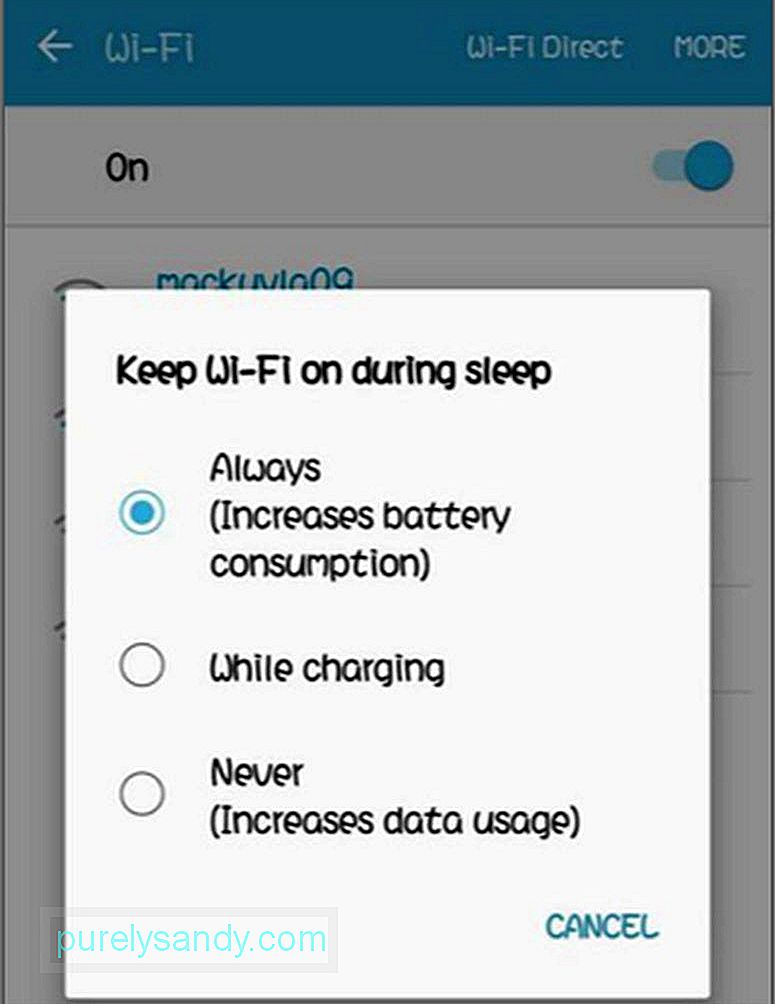
일부 게임이 Android 기기에서 작동하지 않는 데는 여러 가지 이유가 있습니다. 따라서 게임을 다운로드 한 후 실행할 때 오류가 발생하면 먼저 RAM이 충분한 지 확인하십시오. 이렇게하려면 설정 & gt; 기억. 여기에서 기기의 총 메모리, 사용중인 용량, 남은 용량을 확인할 수 있습니다. 실행중인 앱 중 일부를 종료하여 메모리를 확보하고 게임을 다시 시작해보세요.
RAM이 충분하고 게임이 여전히 작동하지 않는 경우 게임이 Android OS 버전과 호환되는지 확인하세요. 개발자 웹 사이트로 이동하거나 Google Play 스토어의 앱 페이지로 이동하여 게임과 호환되는 Android OS 버전을 확인하세요. Android OS가 오래된 경우 업데이트를 설치하고 작동하는지 확인하세요.
11. 공간 부족 오류이 오류는 일반적으로 앱을 다운로드하고 기기에 충분한 공간이 없을 때 발생합니다. 사용하지 않는 앱을 삭제하고, 사진과 동영상을 클라우드에 저장하고, 캐시 된 데이터와 앱 데이터를 삭제하는 등 기기에서 일부 저장 용량을 확보하는 방법에는 여러 가지가 있습니다. 또 다른 해결책은 microSD 카드와 같은 외부 저장 장치를 사용하여 다른 파일을 저장하는 것입니다. microSD 카드에 앱을 설치할 수도 있습니다.
12. 자주 Wi-Fi 연결 해제Wi-Fi 연결이 계속 끊어지고 인터넷 연결이 문제가되지 않는 것 같으면 휴대 전화를 확인할 때입니다. 무선 연결 설정을 확인하고 고급 옵션으로 이동하십시오. 설정 & gt; 연결 & gt; Wi-Fi & gt; 고급 & gt; 수면 중에 Wi-Fi 유지 & gt; 항상. 이 옵션이 켜져 있지 않으면 Wi-Fi 문제가 발생하는 이유 일 수 있습니다.
13. SD 카드가 인식되지 않음 microSD 카드를 삽입 할 때 오류가 발생하거나 microSD 카드를 읽을 수 없다는 알림이 표시되는 경우 가능한 시나리오는 두 가지뿐입니다. 첫 번째는 microSD 카드가 슬롯에서 빠졌다는 것이므로 기기에서
읽을 수 없습니다. microSD를 꺼내서 다시 삽입 해보세요.
다른 시나리오는 microSD 카드가 잘못된 앱으로 인해 손상되었거나 오랫동안 사용했음을 의미합니다. 할 수있는 일은 컴퓨터 나 노트북을 사용하여 microSD 카드를 포맷하는 것입니다. 단점은 이전에 백업 할 수 없었던 경우 microSD에 저장된 모든 데이터가 손실된다는 것입니다.
14. 과도한 데이터 소비 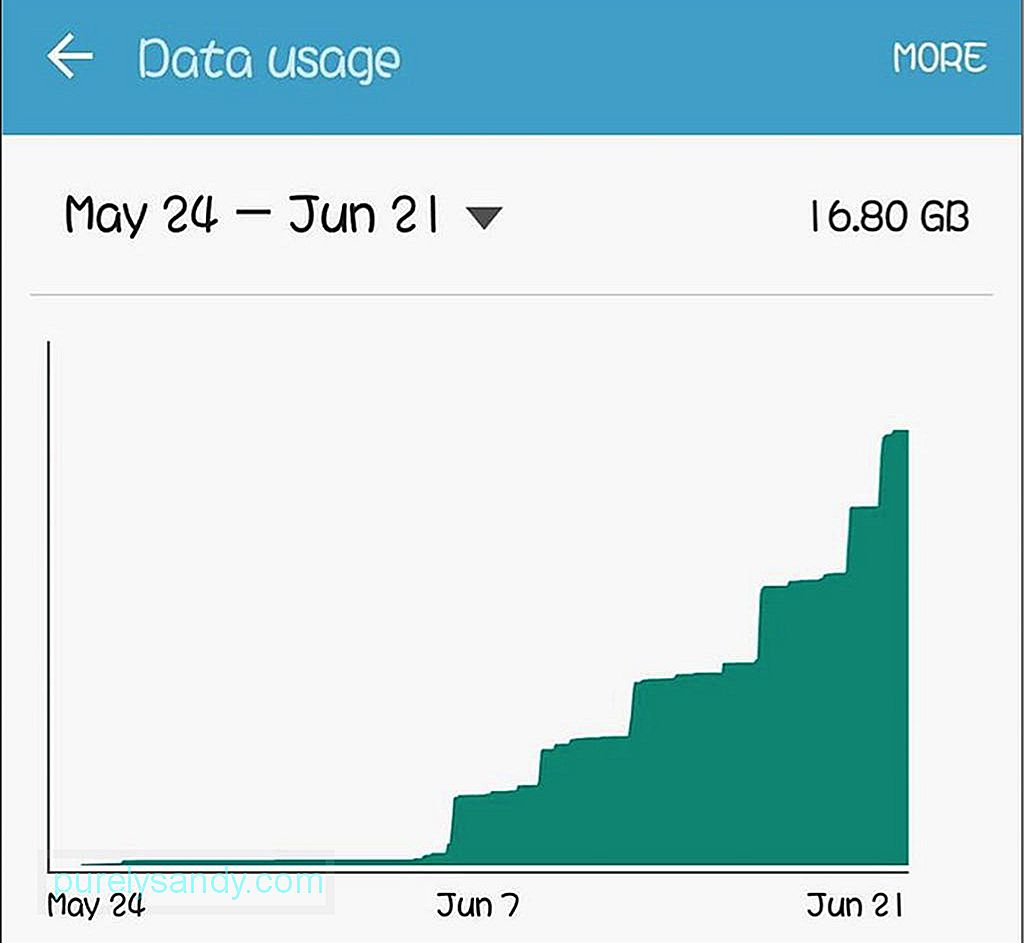
기기에서 실행되는 모든 항목으로 인해 사용중인 데이터의 양을 추정하기가 어렵습니다. 다행히 Android에는 사용중인 데이터의 양과 가장 많은 데이터를 사용하는 앱을 보여주는 데이터 모니터링 기능이 내장되어 있습니다. 제한된 데이터 요금제를 사용하는 경우 특히 유용합니다. 데이터 사용량을 확인하고 데이터 사용량 제한을 설정하려면 설정 & gt; 데이터 사용량 & gt; 모바일 데이터 제한을 설정합니다.
15. 앱을 MicroSD 카드로 이동할 수 없음저장 공간을 절약 할 수있는 방법 중 하나는 일부 앱을 microSD 카드로 이동하는 것입니다. 그러나 일부 앱은 휴대폰에 탑재되도록 설계되었습니다. 설정 & gt; 애플리케이션을 클릭하고 microSD 카드로 이동할 앱을 선택합니다. 앱 아이콘을 탭하고 SD 카드로 이동을 선택합니다. 이 옵션이 표시되지 않으면 앱을 이동할 수 없습니다.
Android 문제에 대한 최상의 앱 모바일 솔루션을 찾고 있다면이 목록이 사용자의 요구를 충족하기를 바랍니다.
YouTube 비디오: 일반적인 Android 문제에 대한 최고의 Android 솔루션
09, 2025

